解决WiFi频繁掉线的有效方法(稳定性提升,享受畅快网络体验)
在日常生活中,WiFi已经成为我们工作和娱乐的重要工具,但有时我们会遇到WiFi频繁掉线的问题,影响了我们的正常使用。本文将提供一些有效的方法来解决WiFi频繁掉线的问题,帮助您提升WiFi的稳定性,让您享受更畅快的网络体验。
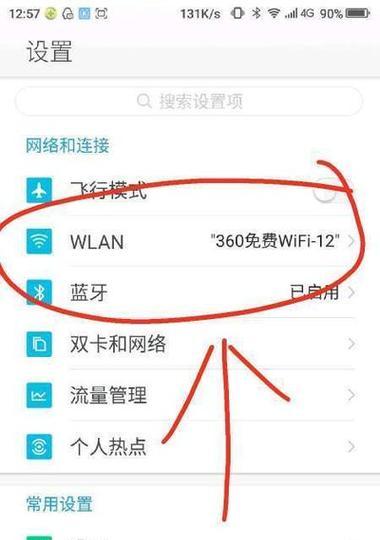
文章目录:
1.检查WiFi路由器设置
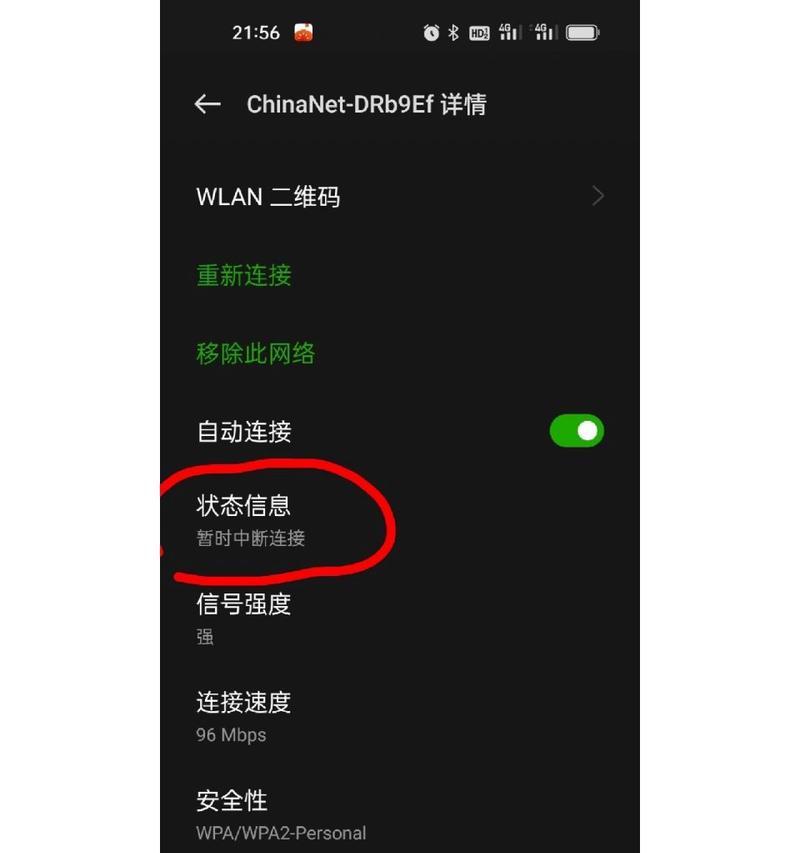
2.选择合适的信道
3.调整WiFi路由器位置
4.避免干扰源

5.更新路由器固件
6.检查电源供应
7.优化无线信号强度
8.限制设备连接数量
9.确保安全加密
10.检查网络设备驱动程序
11.使用WiFi信号增强器
12.避免过多网络流量
13.确保路由器附近没有物理障碍
14.重置路由器设置
15.联系网络运营商解决问题
1.检查WiFi路由器设置:登录到路由器管理界面,确保WiFi设置正确,包括无线频率、名称、加密方式等,以确保没有设置错误导致掉线问题。
2.选择合适的信道:通过更改路由器的无线信道,可以避免与其他无线设备发生干扰,提高WiFi稳定性。
3.调整WiFi路由器位置:将路由器放置在中心位置,避免被墙壁、家具等物体阻挡,以获得更好的信号覆盖范围。
4.避免干扰源:将路由器远离可能引起干扰的电子设备,如微波炉、无线电话等,以确保WiFi信号不受干扰。
5.更新路由器固件:及时更新路由器的固件,可以修复一些已知的问题,并提升WiFi的稳定性和性能。
6.检查电源供应:确保路由器使用的电源供应稳定,避免因电压不稳定或电源故障导致WiFi频繁掉线。
7.优化无线信号强度:调整路由器的传输功率,提高无线信号的强度,以增加WiFi的覆盖范围和稳定性。
8.限制设备连接数量:限制同时连接到WiFi的设备数量,避免过多设备同时连接导致WiFi负载过重而掉线。
9.确保安全加密:使用强密码和安全的加密方式,避免未经授权的设备连接到WiFi网络,增加WiFi的安全性和稳定性。
10.检查网络设备驱动程序:确保您的计算机或移动设备上的网络设备驱动程序是最新的,以避免驱动程序不兼容或过时导致的WiFi掉线问题。
11.使用WiFi信号增强器:在WiFi信号覆盖范围较大的情况下,可以考虑使用WiFi信号增强器来增强信号的传输距离和稳定性。
12.避免过多网络流量:合理管理网络流量,避免下载、上传等大量数据操作导致WiFi负载过重而掉线。
13.确保路由器附近没有物理障碍:确保路由器附近没有金属物体、墙壁、玻璃等物理障碍,以获得更好的无线信号传输。
14.重置路由器设置:当其他方法无效时,可以尝试重置路由器到出厂设置,然后重新配置路由器设置,以解决可能存在的配置问题。
15.联系网络运营商解决问题:如果以上方法无法解决WiFi频繁掉线的问题,建议联系您的网络运营商,咨询并解决可能存在的网络问题。
通过检查路由器设置、调整位置、避免干扰源等方法,我们可以有效解决WiFi频繁掉线的问题,提升WiFi的稳定性和性能,为我们带来更好的网络体验。同时,重要的是及时更新设备驱动程序和固件,保持网络设备的最新状态。当然,如果遇到无法解决的问题,寻求网络运营商的支持也是一个明智的选择。
- 电脑关闭时出现应用错误的解决方法(修复电脑关闭时提示应用错误的常见问题)
- Win7一键装系统教程(轻松掌握Win7系统一键装系统的方法和技巧)
- 电脑域名解析错误的原因及解决方法(探究电脑域名解析错误的常见原因和有效解决方法)
- W10系统光盘启动教程(详解W10系统设置光盘启动的步骤及注意事项)
- NT6系统安装器教程(掌握NT6系统安装器的技巧,实现快速、稳定的操作系统安装)
- 电脑重启显示测试页面错误的原因及解决方法(探索电脑重启后出现测试页面错误的常见问题和解决方案)
- 电脑Recovery错误的解决方法(遇到电脑Recovery错误?这里有15个解决方案,告别烦恼!)
- 电脑游戏错误频发的原因和解决方法(探索电脑游戏出现错误的主要原因,以及解决这些问题的有效方法)
- 使用系统启动U盘进行系统还原的完全教程(一键还原系统,轻松解决电脑问题)
- 以新建盘装系统教程——轻松搭建你的个人电脑(详解新建盘装系统步骤,帮助你快速完成安装)
- 加固你的笔记本硬盘(教你如何正确安装和加固固态硬盘,提升笔记本性能和数据安全)
- 保护你的无线网络安全(学会设置强密码,确保网络安全)
- 解锁Acer电脑BIOS的教程(轻松解锁Acer电脑BIOS密码,让您的电脑更加自由)
- 电脑错误码(了解常见的电脑错误码及其修复步骤,让您的电脑重获正常运行)
- 解决电脑XP安装证书错误的方法(详细介绍如何在电脑XP系统中解决安装证书错误问题)
- 电脑刻录光盘时遇到错误的解决方法(常见光盘刻录错误及解决方案)
